首页 / 教程
怎样调整CAD中插入图片的透明度?
2022-08-31 14:22:00
cad.com/" target="_self">CAD是目前功能强大的制图软件,现在越来越多的朋友在进行使用,当然也有很多CAD新手对软件的功能还不太了解,不知道如何操作。之前我们在分享的文章中介绍过将图像或者多媒体插入CAD中的操作方法,那么我们今天给大家介绍下如何将插入的图像进行透明度调整,具体步骤如下:
1、首先打开中望CAD软件,插入所需的图像,如图所示我们以该图作为图例。
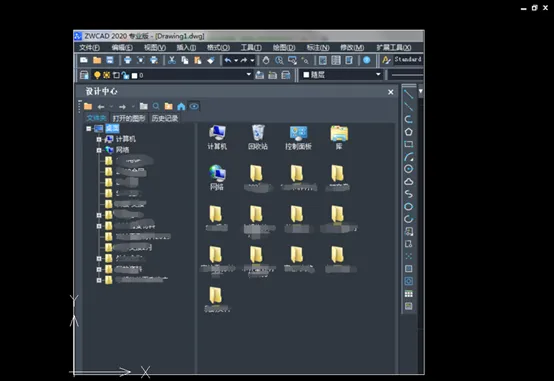
2、这时候我们需要打开CAD【图层特性管理器】对话框。
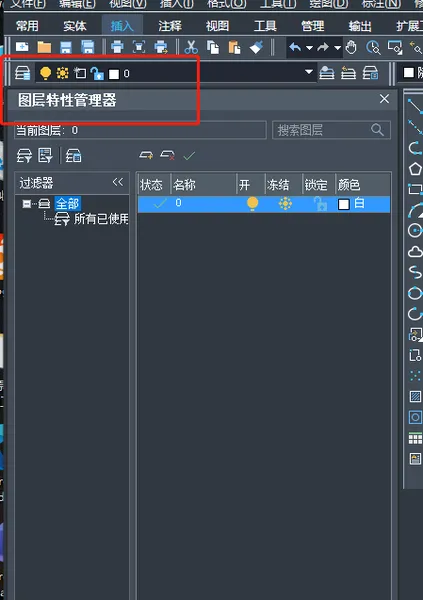
3、如下图所示我们打开后,下方向右拉动后看到【透明度】功能,点击后即可在选项框中填入合适的透明度数值。
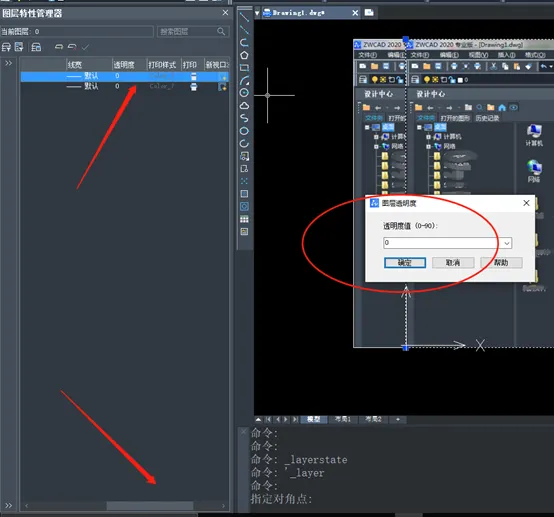
4、如图所示,设置完成后我们插入的图像透明度发生了变化。
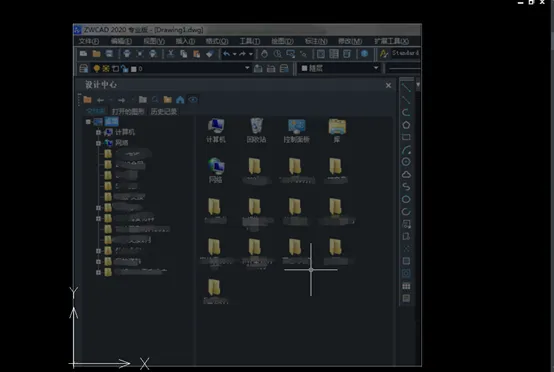
5、如果是需要设置个别对象的透明度我们可以直接选中对象后,在命令行中输入快捷键打开浮动的特性面板(CTRL+1),如下图所示即可输入透明度数值。
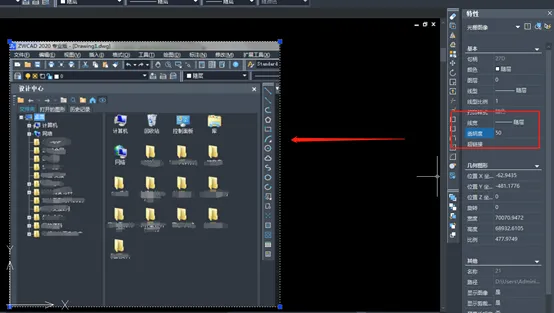
6、完成后,图像也会发生变化如下图所示。
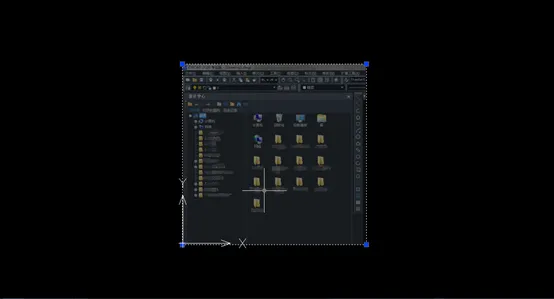
以上就是有关CAD中调整插入图片透明度的全部内容分享,你们学会了吗?希望能够帮助到大家。更多CAD资讯敬请关注中望CAD官网,小编将持续更新推送,丰富教程内容不要错过哦。
最新内容
| 手机 |
相关内容

怎么设置安全模式(小米手机怎么设
怎么设置安全模式(小米手机怎么设置安全模式),安全模式,点击,小米,小米手机,退出,设置,恢复出厂设置,方法,1. 小米手机怎么设置安全模式小
饥荒怎么攻击快捷键(饥荒怎么设置
饥荒怎么攻击快捷键(饥荒怎么设置攻击快捷键),攻击,物品,饥荒,快捷键,传送,点击,设置,控制,1. 饥荒怎么设置攻击快捷键不能强制攻击的话,那
苹果怎么设置紧急联系人(苹果怎么
苹果怎么设置紧急联系人(苹果怎么设置紧急联系人呼救),联系人,点击,联络,急救,编辑,滑块,界面,设置,1. 苹果怎么设置紧急联系人呼救使用iPh
鼠标宏是怎么设置的啊(鼠标如何宏
鼠标宏是怎么设置的啊(鼠标如何宏设置),鼠标,动作,设置,选择,鼠标宏,点击,目标,编辑,1. 鼠标如何宏设置连接鼠标,下载驱动程序打开程序,选择
tp link tl- wr842n无线路由器设置
tp link tl- wr842n无线路由器设置方法,路由器,步骤,连接,密码,点击,网络,配置,设置,步骤一:连接路由器在将路由器安装好电源并通电后,将路由
耳机插口设置(usb耳机接口怎么设置
耳机插口设置(usb耳机接口怎么设置),接口,右边,怎么设置,设置,声卡,随便,插孔,处理方法,1. usb耳机接口怎么设置单usb耳机插电脑的方法如下
惠普笔记本电脑如何格式化(惠普笔
惠普笔记本电脑如何格式化(惠普笔记本电脑格式化好还是恢复出厂设置好),恢复出厂设置,惠普笔记本,点击,方法,格式化,选择,恢复,系统,惠普笔
均线参数最佳设置(波段均线参数最
均线参数最佳设置(波段均线参数最佳设置),均线,参数,指标,设置,股价,日线,短线,投资者,1. 波段均线参数最佳设置打开炒股,在K线图界面,输入MA












